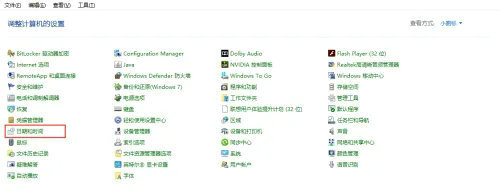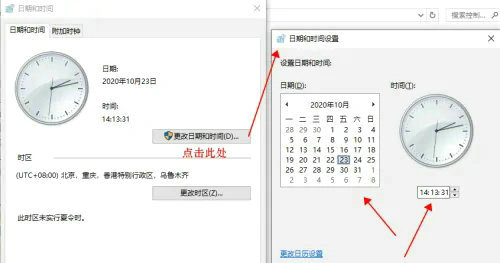win10自动设置时间无法修改怎么办?
win10自动设置时间无法修改怎么办?我们在使用win10电脑的时候会需要设置到时间,但是不少的用户们在设置的时候发现自己电脑上的win10不能修改,那么这是怎么回事?用户们可以直接的找到日期和时间来进行操作就可以了。下面就让本站来为用户们来仔细的介绍一下win10自动设置时间无法修改问题解析吧。
win10自动设置时间无法修改怎么办?
1、“运行”’处,输入control panel,打开控制面板。
2、找到“日期和时间”,单击进入。
3、如下图,“日期和时间”弹页,点击“修改日期和时间(d)”,进入“日期和时间设置”。
4、修改对应日期和时间,点击“确认”按钮,修改系统时间成功。
相关文章
- Win10桌面不断刷新闪屏无法操作怎么办?
- Win10休眠久了自动关闭程序怎么解决?
- win10蓝屏错误dpc watchdog怎么办?win10蓝屏提示dpc watchdog解决方法
- win10局域网设置在哪里?win10局域网设置位置解析
- win10怎么设置默认输入法为英文输入?
- win10如何重置tcp/ip协议?windows10重置tcp/ip协议栈的方法
- Win10文件夹搜索栏用不了怎么办?Win10文件夹搜索栏用不了问题解析
- Win10输入法图标丢失后怎么找回?Win10输入法图标丢失后找回的方法
- 解决游戏提示需要新应用打开此ms-gamingoverlay的问题
- win10应用商店提示错误代码0x80D02017怎么解决?
- win10如何提升扬声器音质?win10扬声器提升音质操作方法
- Win10怎么设置显示其它地区时钟?Win10设置显示其它地区时钟的方法
- Win10怎么清除设备搜索历史记录?
- win10去快捷方式箭头导致任务栏图标打不开怎么办?
- 电脑不能改microsoft账户登录无法设置人脸怎么办?
- win10输入法图标不见了怎么办?win10输入法图标找回方法